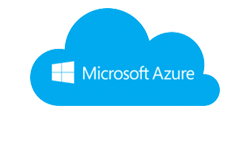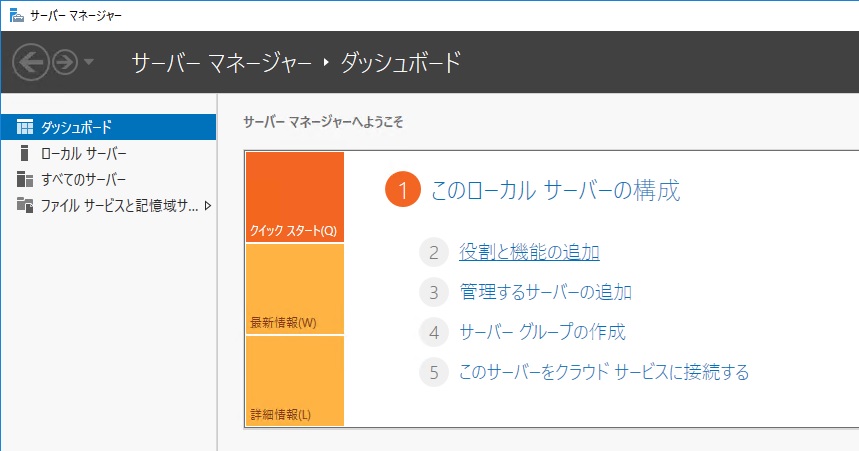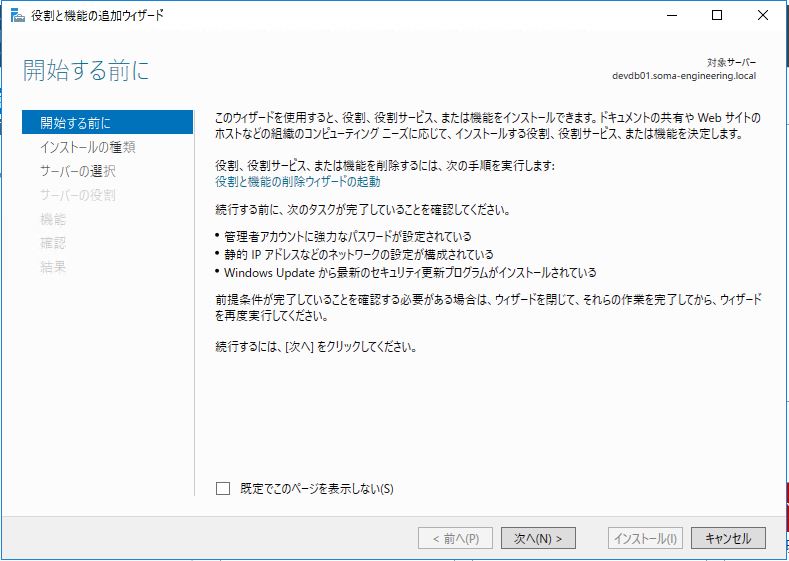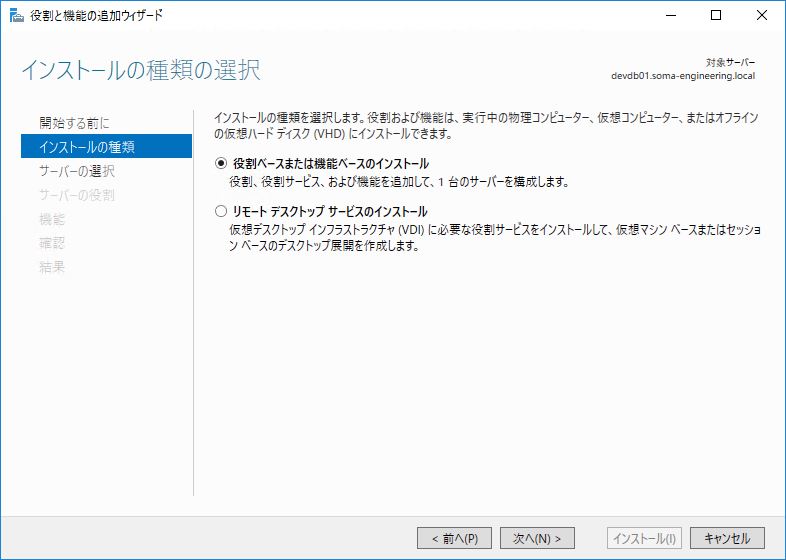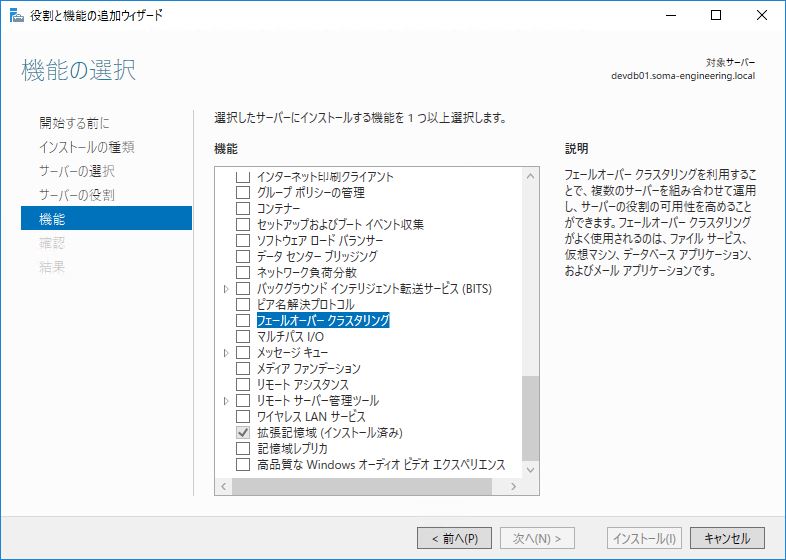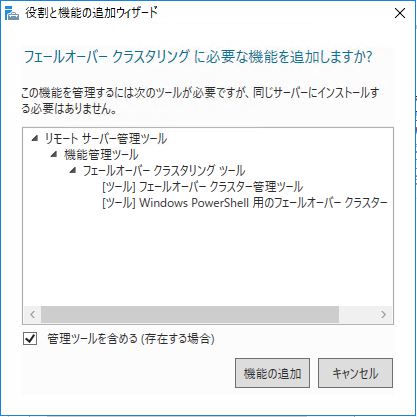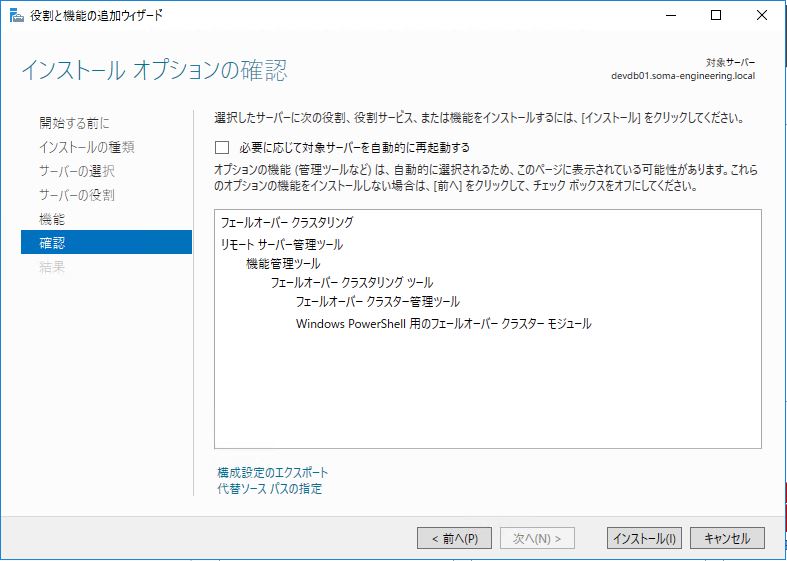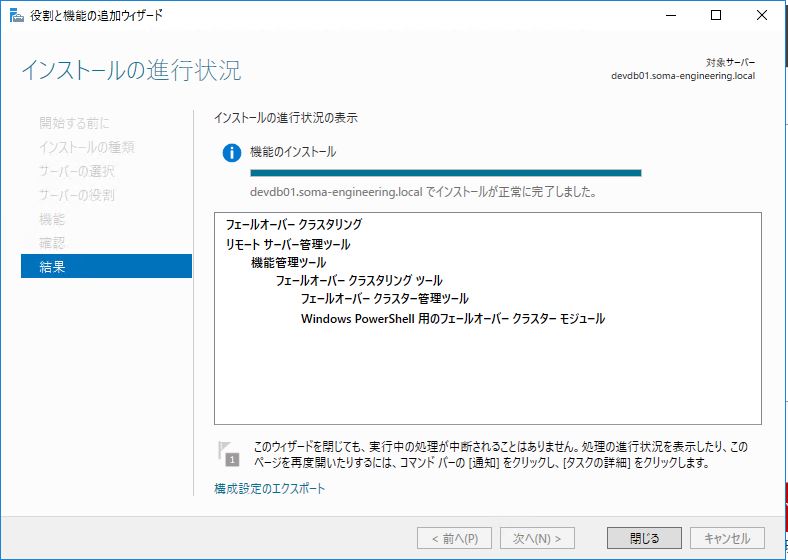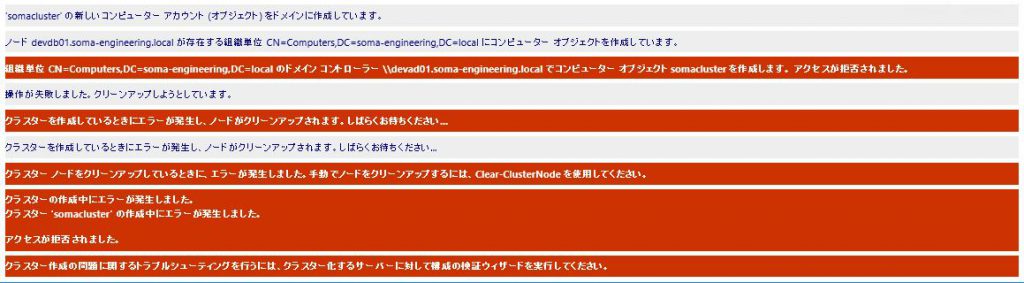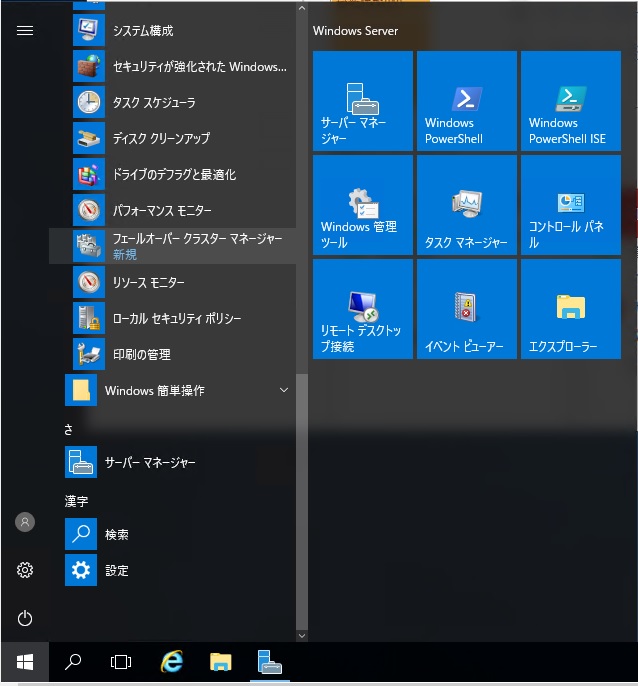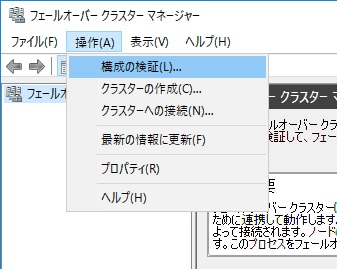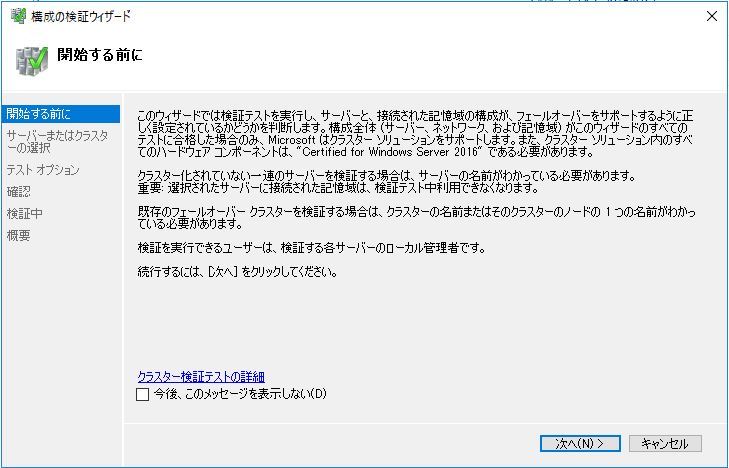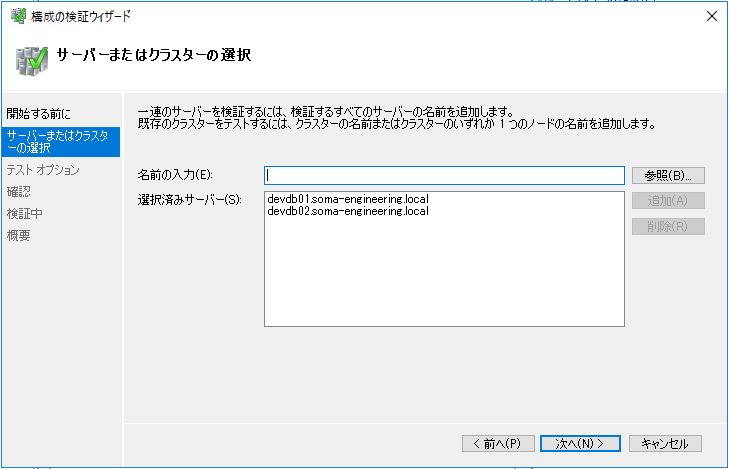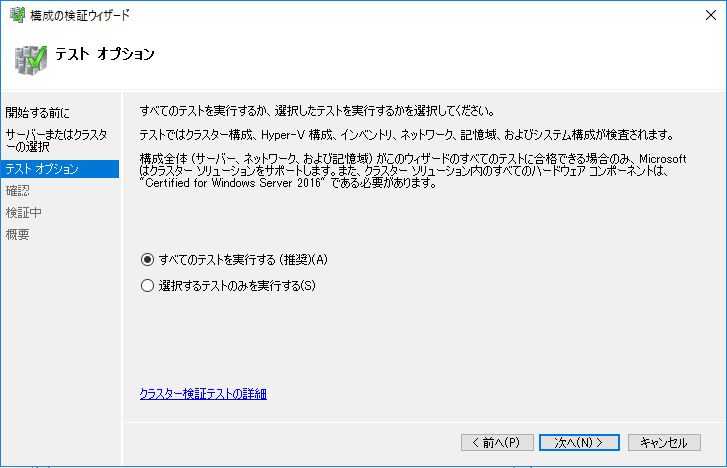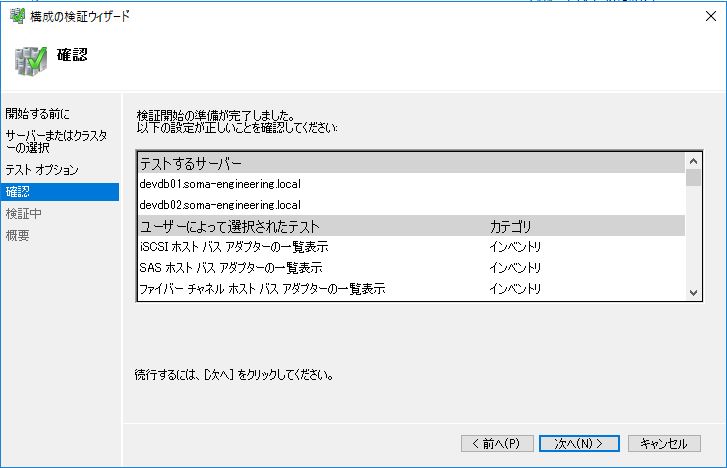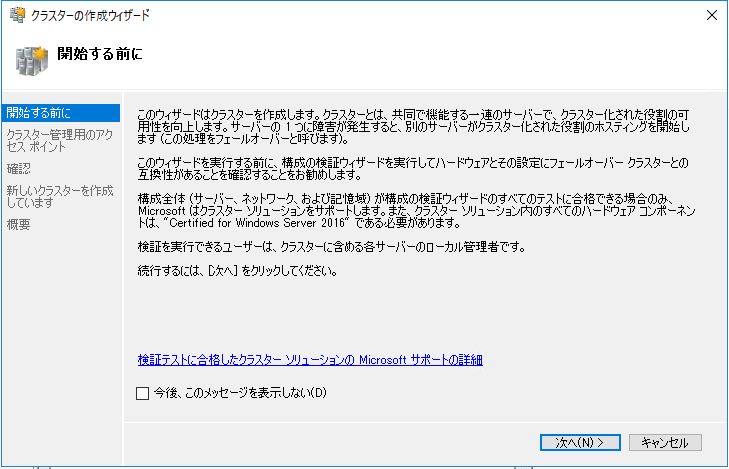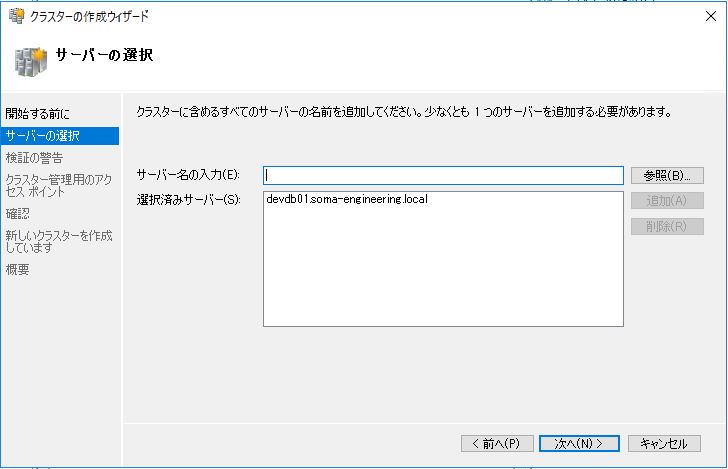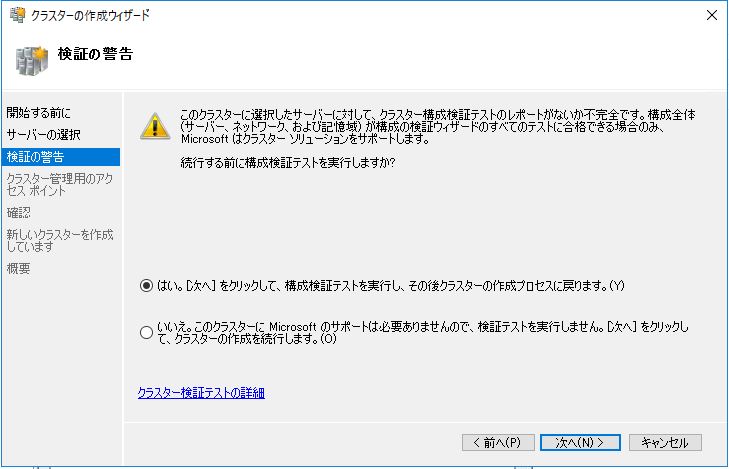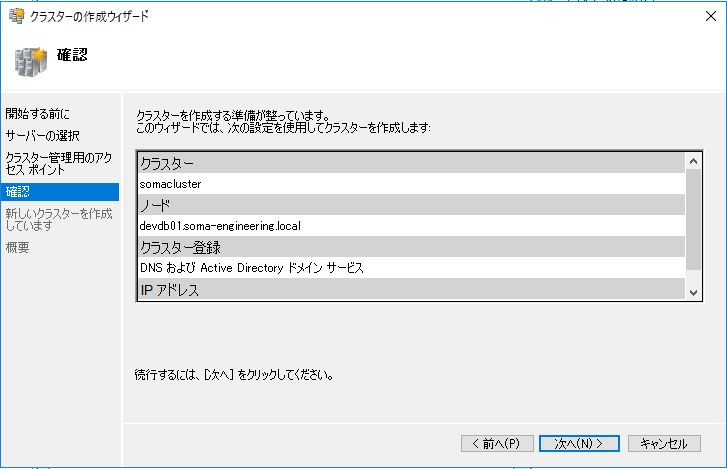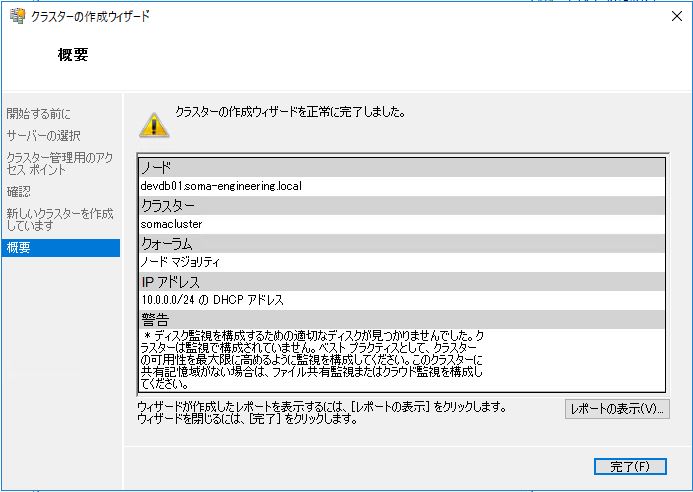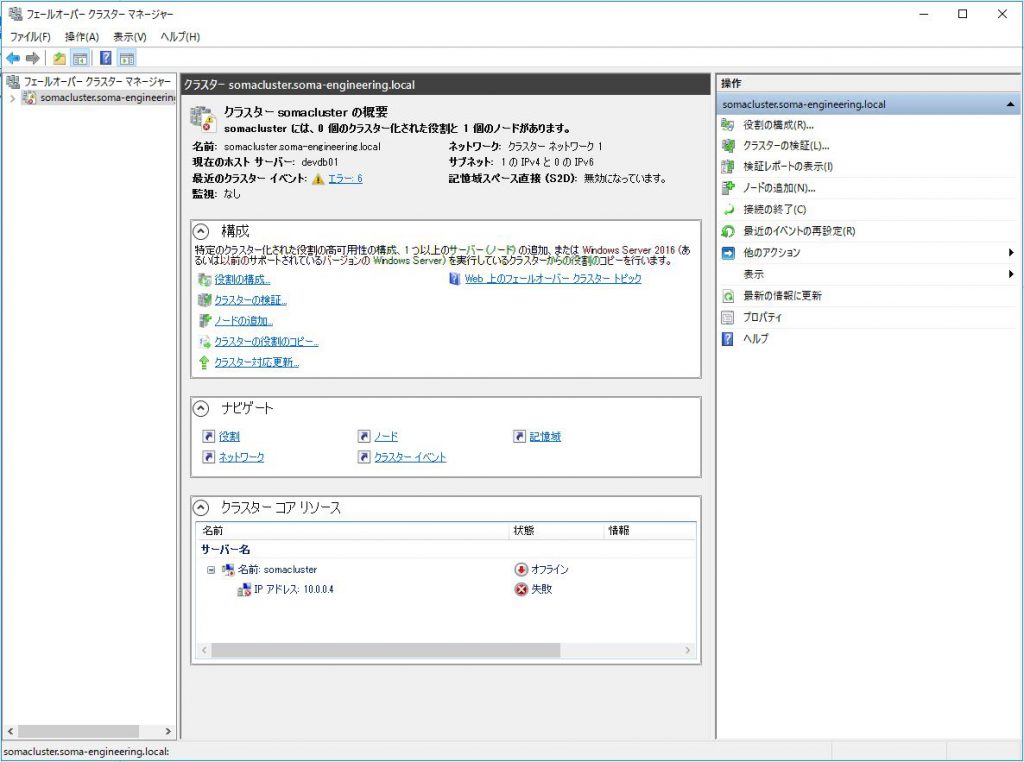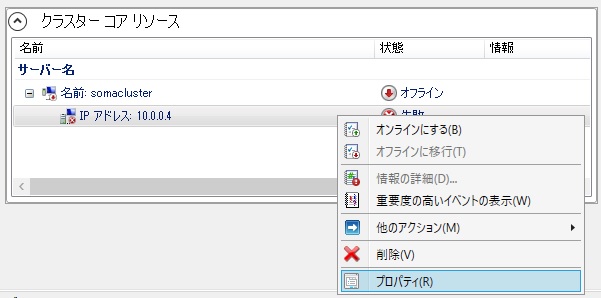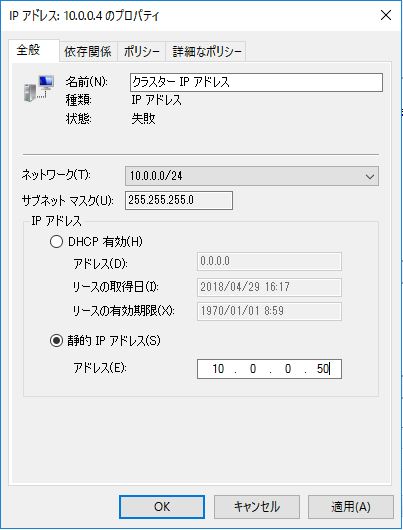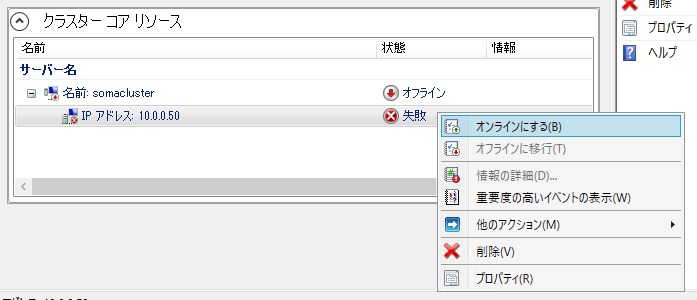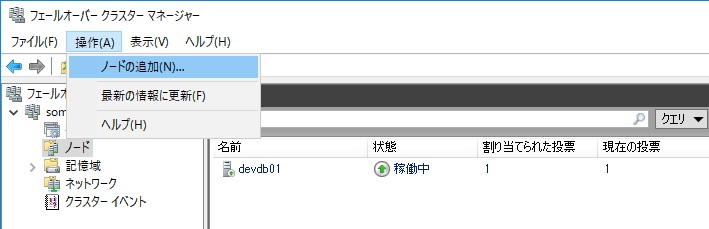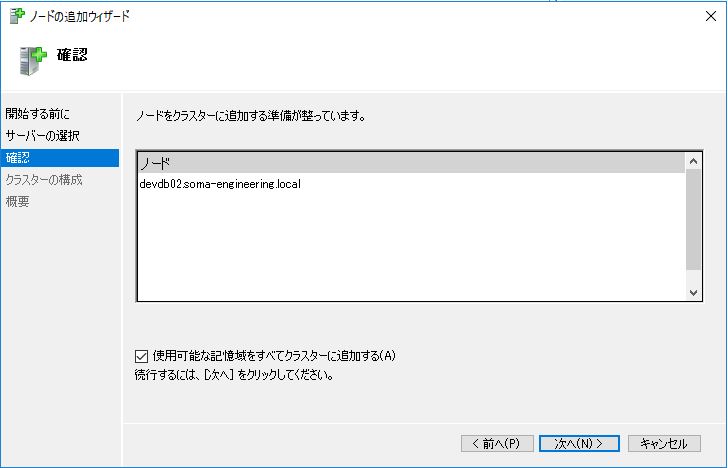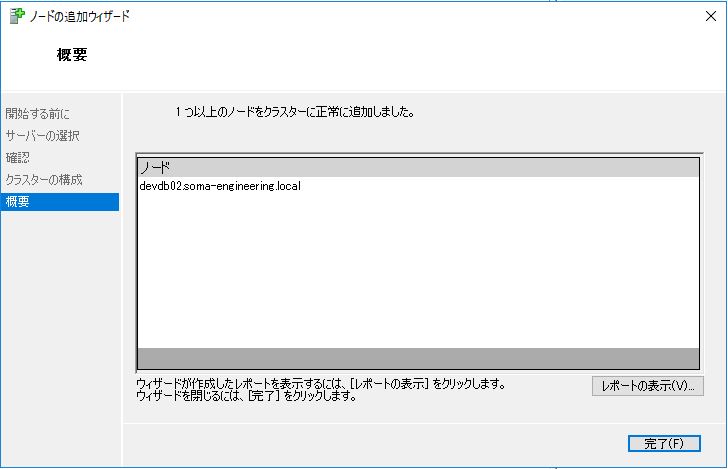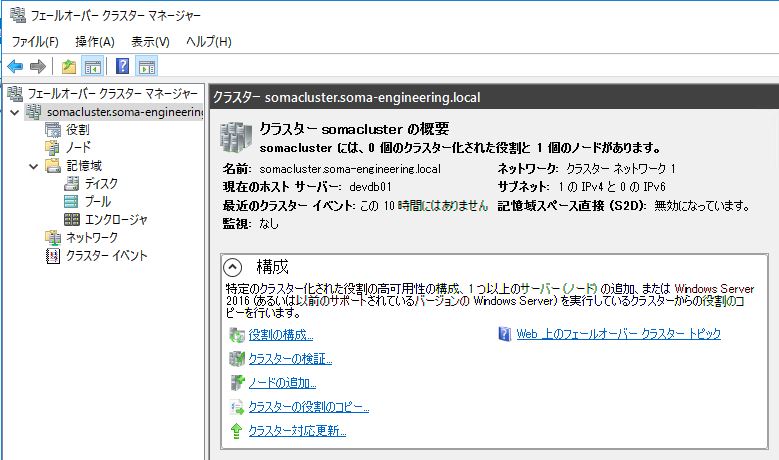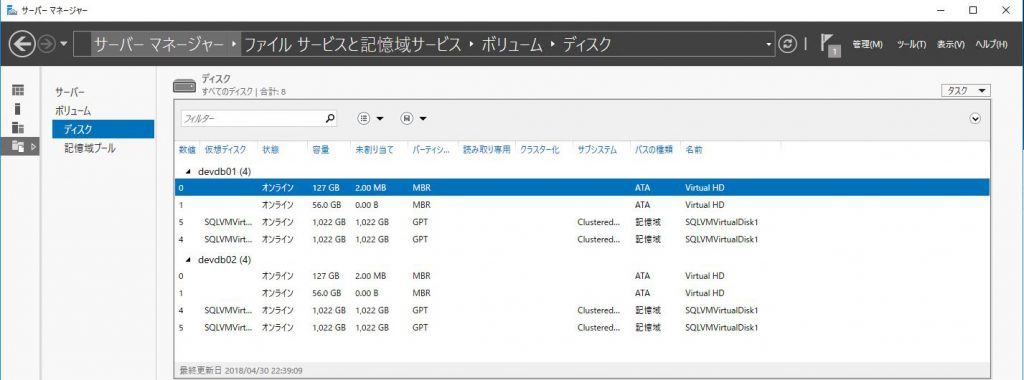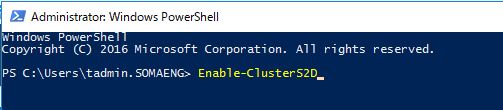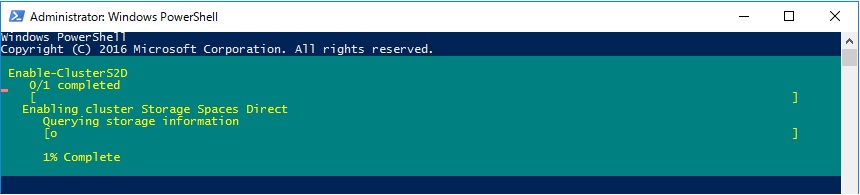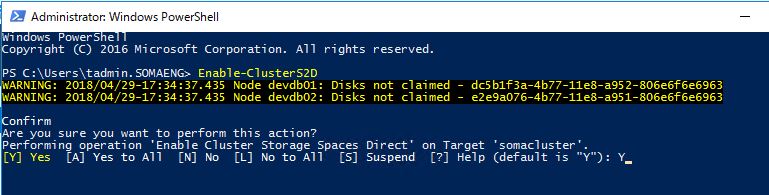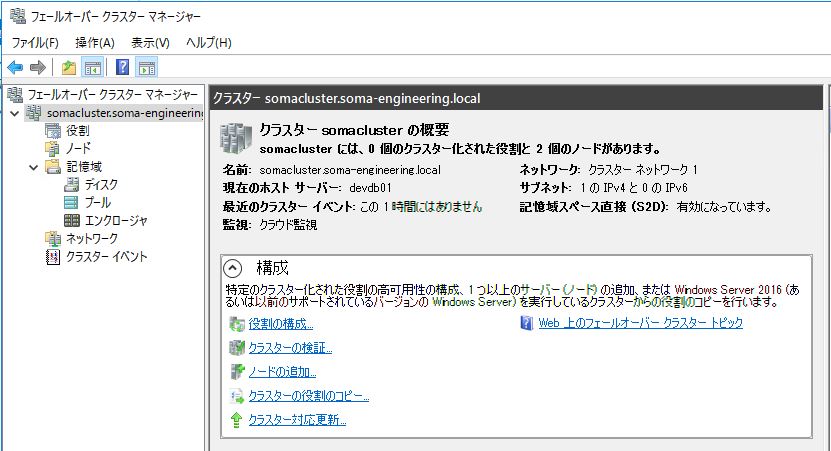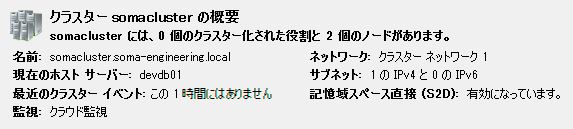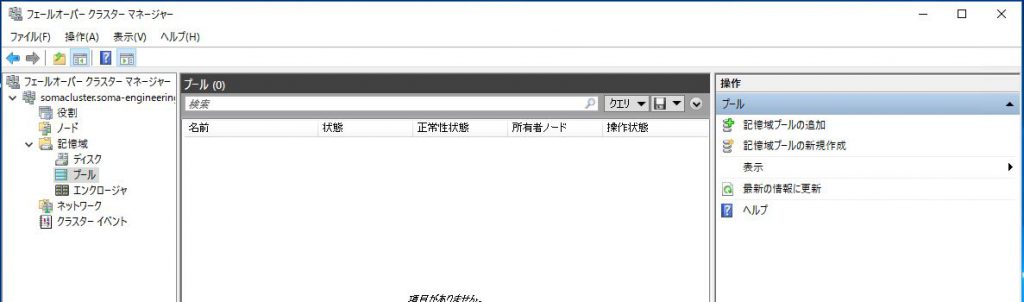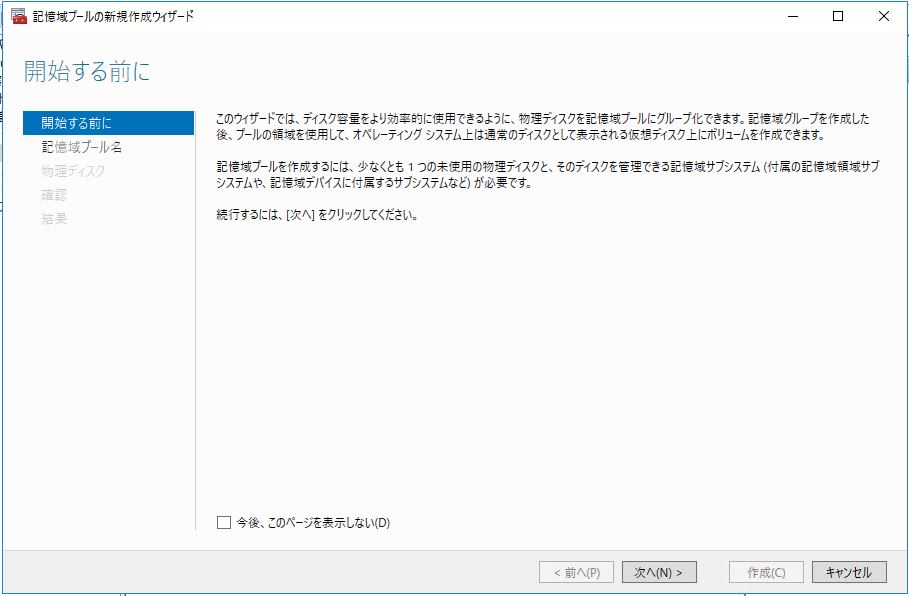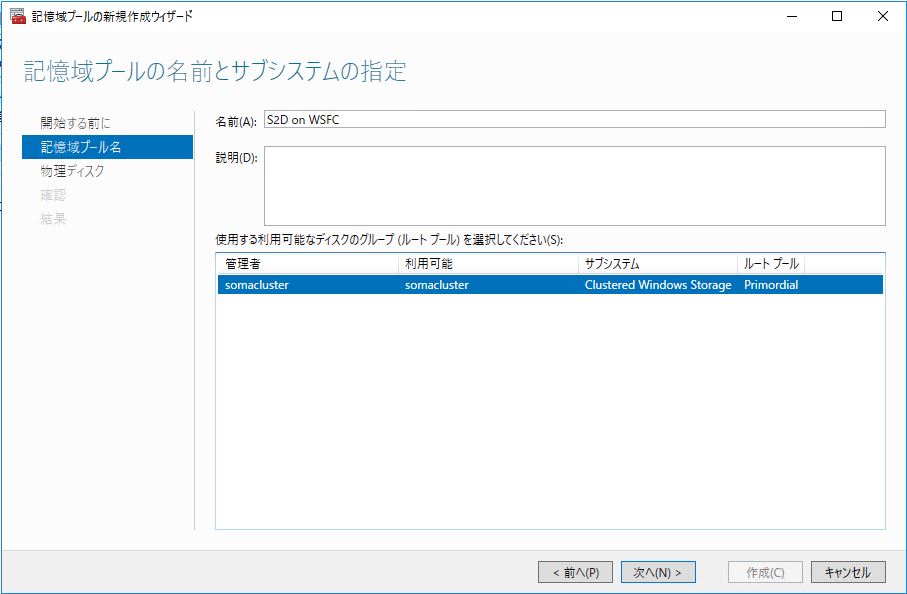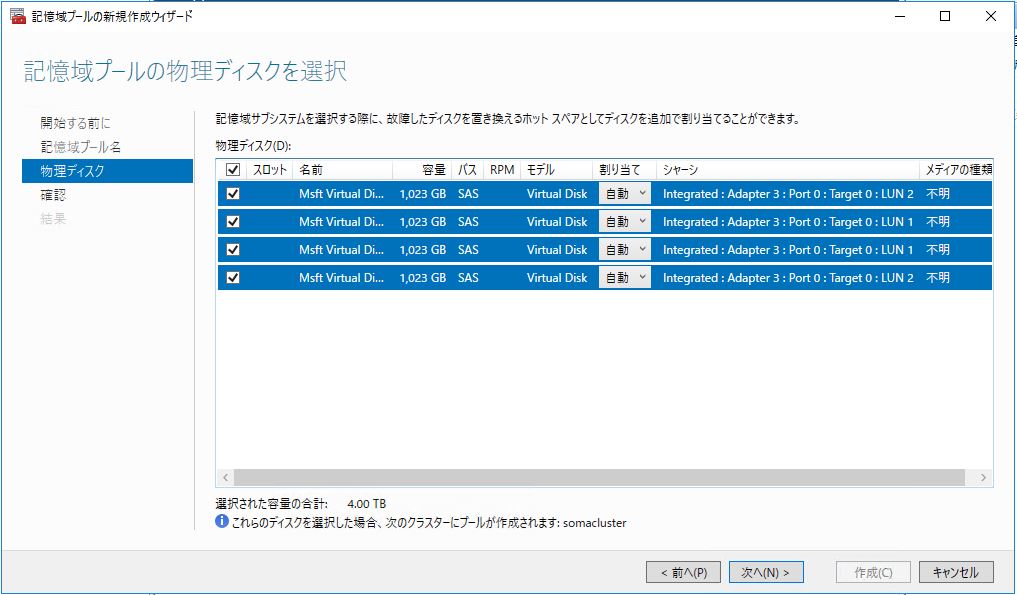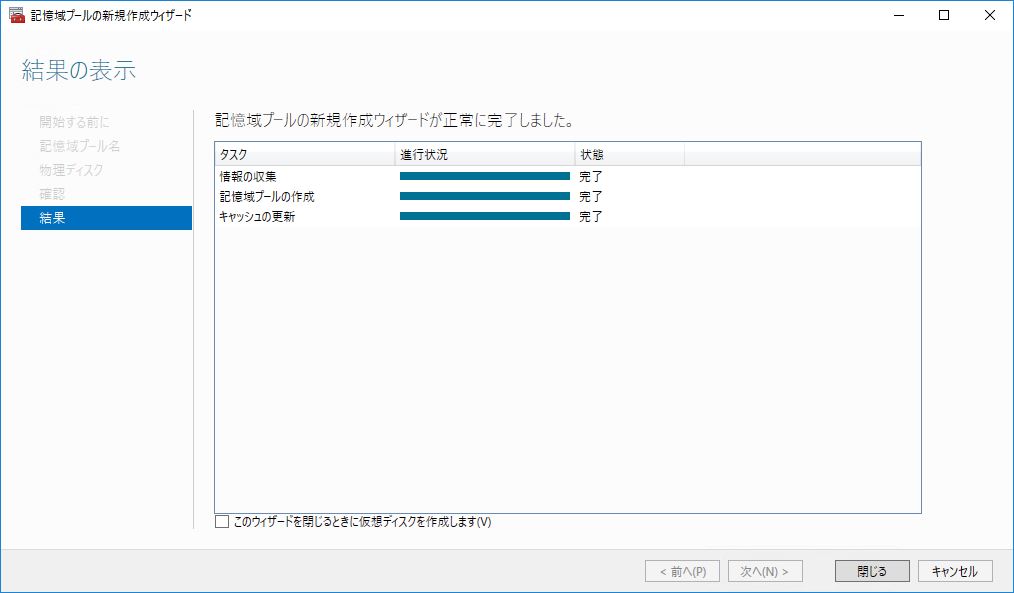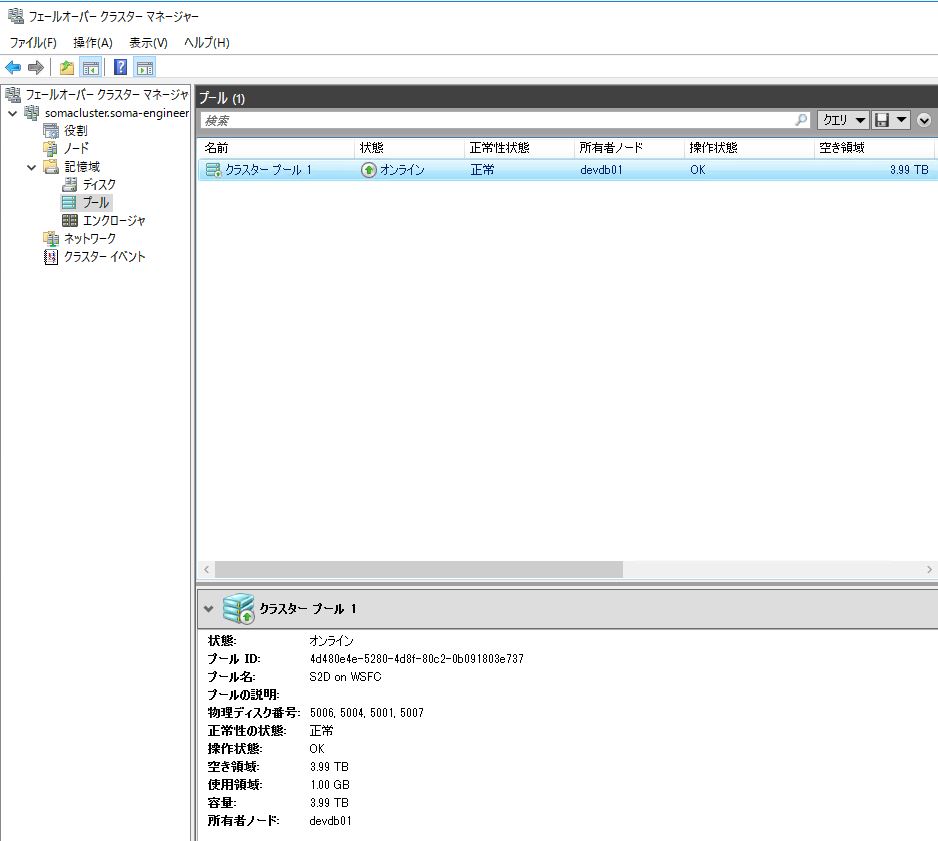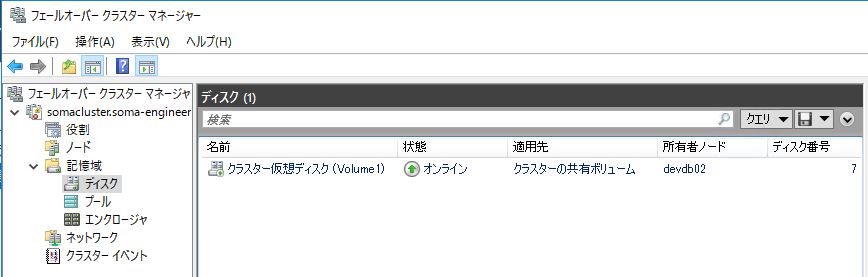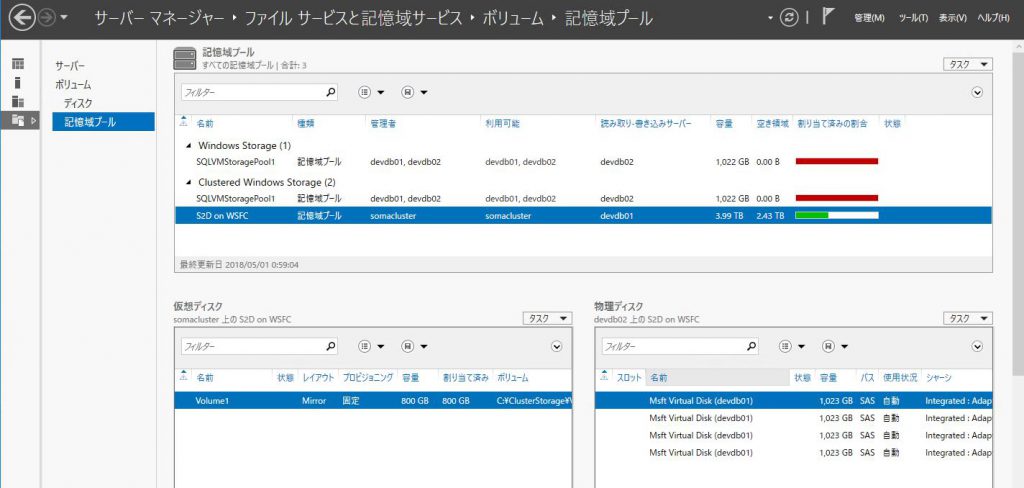Warning: preg_match(): Compilation failed: unrecognized character follows \ at offset 1 in /home/r5652521/public_html/soma-engineering.com/wp-content/themes/affinger/functions.php on line 1548
Warning: preg_match(): Compilation failed: unrecognized character follows \ at offset 1 in /home/r5652521/public_html/soma-engineering.com/wp-content/themes/affinger/functions.php on line 1548
Warning: preg_match(): Compilation failed: unrecognized character follows \ at offset 1 in /home/r5652521/public_html/soma-engineering.com/wp-content/themes/affinger/functions.php on line 1548
【Azure】MS SQL Serverでクラスタ構成を作る(1)では以下の事を行いました。
- 各 DB サーバーから データベースエンジンを削除 → 完了
- Windows Firewall からルールを追加 → 完了
- フェールオーバークラスタの作成 → ここから
- 記憶域スペースダイレクト(S2D)の有効化
以降はフェールオーバークラスタの作成に進みます。
作業手順
フェールオーバークラスタリング機能の追加
DB サーバー 1 号機と2 号機両方で行います。
1. サーバーマネージャーを起動し、[役割と機能の追加] をクリックします。
2. [次へ] をクリックします。
3. 役割ベースまたは機能ベースのインストールを選択し、[次へ] をクリックします。
4. [次へ] をクリックします。
5. フェールオーバー クラスタリングにチェックをいれます。
6. [機能の追加] をクリックします。
7. [次へ] をクリックします。
8. [インストール] をクリックします。
9. インストールが完了しました。[閉じる] をクリックします。
以上で、フェールオーバークラスターの機能は追加できましたので、これからクラスターの作成へ進みます。
クラスターの作成
フェールオーバー クラスター マネージャーを使い、DB サーバーをクラスタリングし、1 の論理的なコンピューターオブジェクトを作ります。
その為に、各サーバーにサインインするアカウントはコンピューターアカウントが作成できるアカウントでサインインしてください。
そうではないアカウントでサインインしますと、クラスターの作成中に以下のようなエラーが出てしまい作成に失敗してしまいます。
1. Windows スタートメニューから、[フェールオーバー クラスター マネージャー] をクリックします。
2. フェールオーバー クラスター マネージャー の ウィンドウ上メニュー内 [操作] をクリックし、[構成の検証] をクリックします。
3. [次へ] をクリックします。
4. DB サーバーを追加します。(全台選択します。)
5. すべてのテストを実行するを選択し、[次へ] をクリックします。
6. [次へ] をクリックします。クリック後に検証が開始されます。
7. 検証が完了しました。ひとまず、チェックボックスにはチェックせずに [完了] をクリックします。
以下は検証結果のレポート内容になります。
8. クラスターの作成をしますので、フェールオーバー クラスター マネージャーから [操作] → [クラスターの作成] をクリックします。
9. [次へ] をクリックします。
10. ここではとりあえず DB サーバー 1 号機のみ追加します。
11. 検証は済んでいるので、ここでは [いいえ] を選択して [次へ] をクリックします。
12. クラスター名を入力します。DB サーバー をクラスタリングした時に生成されるコンピューターアカウント名になります。
入力後、[次へ] をクリックします。
13. [次へ] をクリックします。
14. クラスターの作成が完了しましたので、[完了] をクリックします。
15. クラスターコアリソースの項目の中にある、サーバー名の IP アドレスを変更します。
16. IP アドレスの状態が失敗になっています。
これは、クラスター管理用 (クラスター コア リソース) の仮想 IP アドレスになります。
この IP アドレスを右クリックし、[プロパティ] を右クリックします。
17. この IP アドレスを、個々の仮想マシンに割り当てられている IP 以外に変更します。[OK] をクリックします。
18. IP アドレスを右クリックし、[オンラインにする] をクリックします。
19. クラスターコアリソースの状態がオンラインになりました。次はもう一台のノードをクラスタに追加します。
クラスタノードの追加
1. フェールオーバークラスターマネージャーの [操作] をクリックし、[ノードの追加] をクリックします。
2. [次へ] をクリックします。
3. ノードを追加して、[次へ] をクリックします。
4. [使用可能な記憶域をすべてクラスターに追加する] のチェックは外します。
(画像では付いていますがここでは外します。)
[次へ] をクリックします。
5. ノードが追加されましたので、[完了] をクリックします。
6. フェールオーバークラスターマネージャーの [ノード] から、ノードが追加されている事を確認します。
記憶域スペースダイレクト(S2D)の有効化
S2D を使い、サーバーのローカルディスクをクラスター用のストレージに変えて使う事ができます。
詳細は、@IT の記事が参考になりますので見ておくと良いかと思います。
記憶域スペースの新機能「記憶域スペースダイレクト」を理解する(前編)
http://www.atmarkit.co.jp/ait/articles/1507/07/news034.html
1. S2D を有効にする前に、以下の作業が完了している事を確認します。
- 記憶域プール用に、空のディスクが 4 本ある事。ここでは各サーバー毎に 2 本ずつ用意しました。
- Premium Storage (SSD ディスク) 或いは HDD を各 Azure VM に追加します。
- ホスト キャッシュを読み取り専用に設定します。
- 空のディスクをサーバーにマウントします。フォーマットはしません。またドライブレターも付けません。
サーバーマネージャーから見ると以下のような状態にしてあります。
2. PowerShell で コマンドを実行します。
[code language="powershell"]
PS C:\Users\tadmin.SOMAENG> Enable-ClusterS2D
[/code]
3. S2D が有効化が開始します。
4. 本当に実行してよいか確認を求められます。問題がなければ、Y を入力して Enter キーを押します。
5. 有効化が完了しました。文字化けしておりすみません。
6. フェールオーバークラスターマネージャーの画面右側に、記憶域スペース直接(S2D): 有効になっています
という状態を確認します。
7. 記憶域プールを作成します。フェールオーバークラスターマネージャーのプールをクリックし、記憶域プールの新規作成をクリックします。
8. [次へ] をクリックします。
9. 記憶域プールの名前を入力します。[次へ] をクリックします。
10. 各サーバーにマウントされているディスクを選択します。[次へ] をクリックします。
11. 問題がなければ、[次へ] をクリックします。
12. 記憶域プールの作成が完了しました。[閉じる] をクリックします。
13. フェールオーバークラスターマネージャーの画面内のプールをクリックして、記憶域プールの状態が正常である事を確認します。
14. 次に記憶域ディスクを作成します。説明は以下になります。
- StoragePoolFriendlyName: 記憶域プールの名前になります。上の手順で作成したものです。
- FriendlyName: S2D で作成されるボリュームの名前になります。
- FileSystem: CSVFS_REFS 或いは CSVFS_NTFS を入力します。Microsoft では CSVFS_REFS が推奨とされているようです。
- Size: S2D で作成されるボリュームのサイズになります。
[code language="powershell"]
PS C:\Users\tadmin.SOMAENG> New-Volume -StoragePoolFriendlyName "S2D on WSFC" -FriendlyName Volume1 -FileSystem CSVFS_ReFS -Size 800GB
[/code]
15. フェールオーバークラスターマネージャー内のディスクから、ボリュームが作成された事を確認します。
サーバーマネージャーから見ても、記憶域プールが作成されている事が確認できます。
次のページへ進みます。
【Azure】MS SQL Serverでクラスタ構成を作る(3)
前のページ